inYourBoxでの文献お申し込み方法


inYourBoxでの文献お申し込み方法
本ページではPDF、CLOUDFAX、紙納品の文献お申し込みが可能な「各種サービス お申し込み」ページの使い方を解説します。 更に詳しい説明は「inYourBoxガイドブック」をご覧下さい。(PDFが開きます)
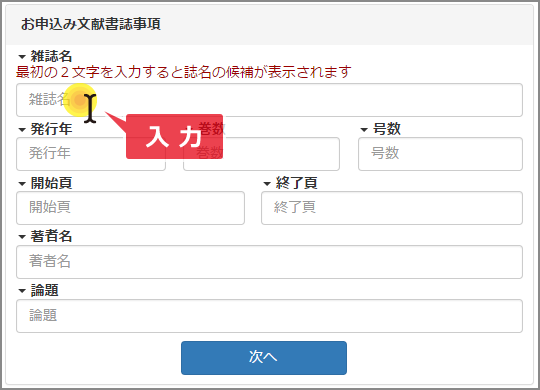
雑誌名はタイトルの頭を数文字を入力すると候補タイトルが検索されます。ご活用下さい。
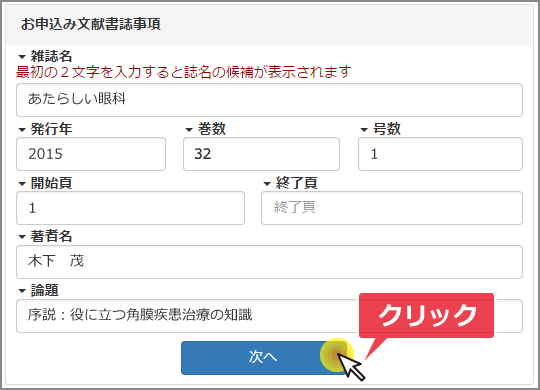
次へ進むと雑誌名の変更ができなくなりますので、内容をご確認の上お進み下さい。
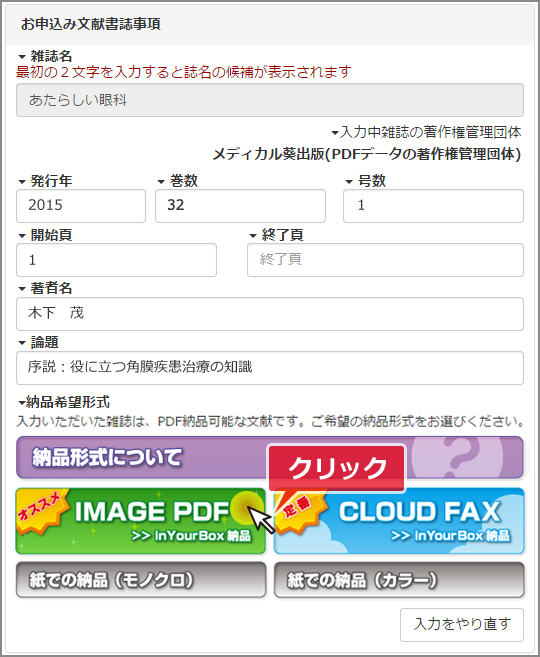
「Step1」で入力した雑誌のタイトルで対応可能な納品形式のボタンが現れます。ただしPDF納品の可否及び料金は出版社毎に異なりますので、詳しくは 「PDF納品可能な医学雑誌一覧」 をご確認下さい。
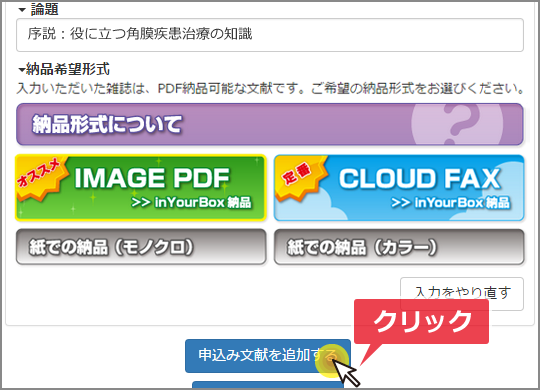
ボタンをクリックするまでに記入した注文内容は入力フォームの下部へ蓄積していきます。
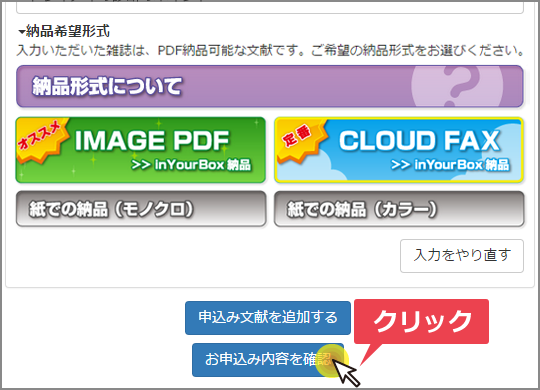
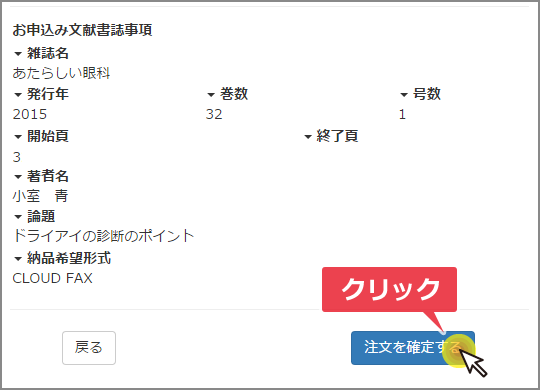
紙での納品を希望している際はここで配送先情報の記入欄が表示されますので、そちらもご確認の上ご注文を完了させて下さい。